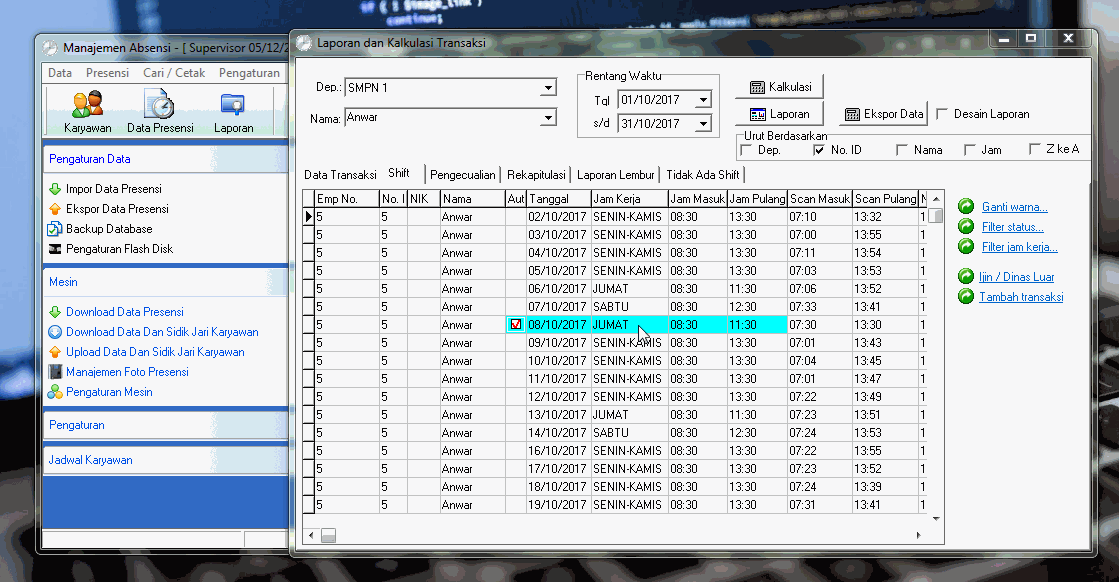Saat ini teknologi fingerprint sudah semakin umum digunakan, terutama dalam penggunaan pada perangkat absensi. Mesin fingerprint dapat mencatat hadir atau tidaknya seseorang dengan mudah dan akurat. Namun, ada beberapa hal yang harus diperhatikan ketika menggunakan mesin fingerprint. Salah satunya adalah mengenai cara mengambil dan mengelola data dari mesin fingerprint tersebut.
Mengambil Data Absen dari Fingerspot dengan Flashdisk
Jika Anda menggunakan mesin fingerprint dari Fingerspot, Anda dapat dengan mudah mengambil data absen menggunakan flashdisk. Berikut adalah cara mengambil data absen dari mesin fingerprint Fingerspot dengan flashdisk:
- Siapkan flashdisk dengan kapasitas cukup besar dan pastikan masih tersedia ruang kosong yang cukup untuk menyimpan data absen.
- Colokkan flashdisk ke mesin fingerprint Fingerspot yang ingin Anda ambil datanya.
- Pilih menu “Export To USB” pada menu mesin fingerprint.
- Tunggu beberapa saat dan data absen akan terekspor ke dalam flashdisk.
Menghapus Data Scan Masuk dan Keluar Absensi FingerPrint
Terkadang, kita perlu menghapus data scan masuk dan keluar pada mesin fingerprint. Hal ini dapat dilakukan jika terdapat kesalahan pencatatan atau jika data yang ada sudah terlalu banyak dan ingin dihapus. Berikut adalah cara menghapus data scan masuk dan keluar pada mesin fingerprint:
- Pastikan mesin fingerprint dalam keadaan menyala dan tersambung ke komputer atau laptop.
- Buka aplikasi pembaca fingerprint pada komputer atau laptop Anda.
- Klik menu “Admin” dan masukkan password admin jika diminta.
- Pilih menu “Data Management” atau “Quota Management”, tergantung dari jenis mesin fingerprint yang Anda gunakan.
- Pilih opsi “Delete All” atau “Clear Data”.
- Konfirmasi aksi penghapusan data tersebut.
Cara Download Data dari Mesin Fingerprint
Setelah mengambil data absen dari mesin fingerprint, sekarang saatnya untuk mengunduh atau download data tersebut. Berikut adalah cara mengunduh atau download data dari mesin fingerprint :
- Pastikan mesin fingerprint sudah tersambung ke komputer atau laptop.
- Buka aplikasi pembaca fingerprint pada komputer atau laptop Anda.
- Pilih menu “Export” atau “Download”, tergantung dari jenis mesin fingerprint yang Anda gunakan.
- Pilih opsi “Export to Excel” atau “Download to Excel” jika Anda ingin mengunduh data dalam format file Excel. Jika tidak, Anda dapat memilih opsi lainnya.
- Tentukan periode waktu yang ingin Anda unduh datanya. Ada beberapa opsi periode waktu pada mesin fingerprint, Anda dapat memilih salah satu yang sesuai dengan kebutuhan Anda.
- Klik tombol “Download” atau “Export” untuk mulai mengunduh atau mengekspor data absen dari mesin fingerprint.
Cara Membuat Senarai Nama Menggunakan Microsoft Excel
Bagi sebagian orang, membuat senarai atau daftar nama dapat menjadi tugas yang membosankan dan memakan waktu. Namun, dengan Microsoft Excel, membuat senarai nama dapat menjadi lebih mudah dan efektif. Berikut adalah cara membuat senarai atau daftar nama menggunakan Microsoft Excel :
- Buka Microsoft Excel dan buat file baru.
- Ketikkan nama-nama yang ingin Anda masukkan ke dalam senarai pada kolom A, mulai dari baris ke-2.
- Klik pada baris ke-2 hingga baris terakhir yang Anda ingin masukkan ke dalam senarai.
- Klik pada tab “Data” dan pilih menu “Data Validation”.
- Pilih opsi “List” pada bagian “Allow” dan klik pada kolom “Source”.
- Ketikkan range atau besaran data kolom A sebelumnya (misal: =$A$2:$A$10) dan klik tombol “OK”.
- Sekarang, kolom A akan menjadi senarai atau daftar nama yang sudah Anda masukkan sebelumnya.
FAQ
1. Apakah data absen dari mesin fingerprint dapat diakses secara online?
Banyak mesin fingerprint saat ini sudah dilengkapi dengan fitur untuk mengakses dan mengelola data absen secara online. Namun, mesin fingerprint yang tidak memiliki fitur ini harus diambil dan diunduh datanya secara manual melalui komputer atau laptop.
2. Bagaimana jika terjadi kesalahan pencatatan data absen pada mesin fingerprint?
Jika terjadi kesalahan pencatatan data absen pada mesin fingerprint, Anda dapat menghapus atau memperbarui data tersebut. Namun, pastikan Anda memiliki hak akses sebagai admin agar dapat melakukan tindakan tersebut. Selain itu, anda juga dapat menghubungi tim support mesin fingerprint untuk mendapatkan bantuan lebih lanjut.
Dalam video di atas, ditunjukkan cara mengambil dan mengelola data absen pada mesin fingerprint. Dalam video tersebut, terdapat beberapa hal yang perlu diperhatikan ketika mengambil dan mengelola data absen menggunakan mesin fingerprint. Selain itu, video juga menunjukkan cara menghapus data absen yang tidak diperlukan pada mesin fingerprint.
Sebagai kesimpulan, mengambil dan mengelola data absen dari mesin fingerprint dapat menjadi tugas yang mudah jika dilakukan dengan benar. Pastikan Anda mengikuti langkah-langkah yang sudah dijelaskan di atas agar dapat mengambil dan mengelola data absen dengan efektif. Selain itu, pastikan mesin fingerprint yang Anda gunakan sudah dilengkapi dengan fitur yang sesuai dengan kebutuhan Anda.